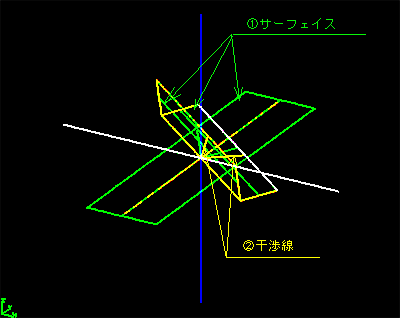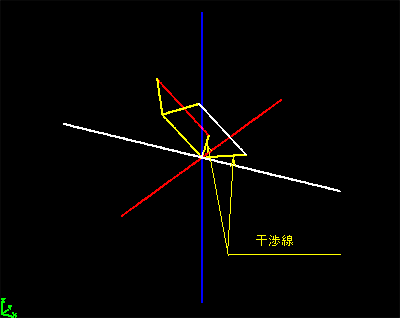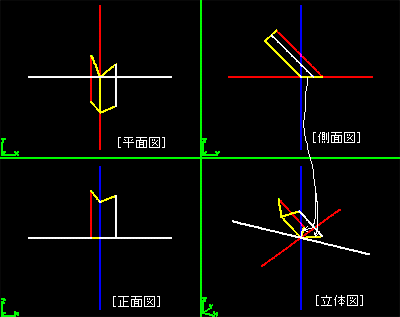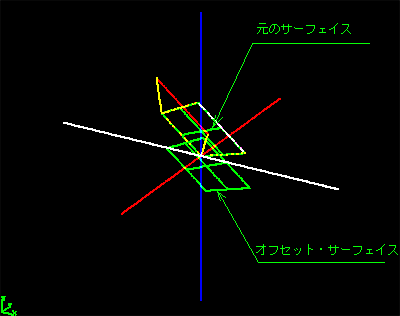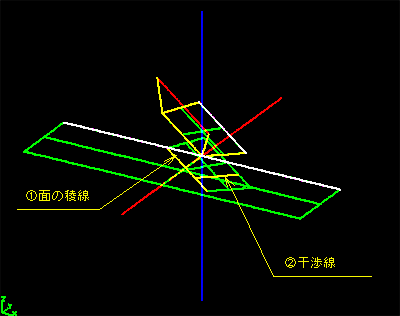実際の3次元モデリング(実践編)
3次元モデリングの基礎操作に続いて、実践的な操作方法の解説です。
基礎操作で辛抱された方は、3次元に対しての抵抗感が薄らいだはず。
逆に、一段と3次元恐怖症が重くなった方がいたら、ここで気持ちの入れ替えです。
こんな事が出来るのか!!そんな発見も有るはずです。
その時は、もう一度、基礎編の理解に努めましょう。
1、面(サーフェイス)の交差線作成
2つの面が交差した箇所に線を引けば、3次元ラインが簡単に作成出来る!!
一般に2枚の紙が交差する…というイメージは、ピンと来ないのが当り前。
会社で同じ新人からそんな話を聞いた時、”こいつは何か勘違いしてる?”と思いました。
でも、彼(彼女?)は正しくて、そんな事を一言も教えてくれない先輩達が恨めしかった。
(勿論、そんな先輩達が居たから今の私が有る。今も友達です。)
2枚の紙が交差したらどうなるかを、シュミレート出来るのが、コンピュータなのです。
さて前置きが長くなりましたが、基礎編の懸案、
”平面でのZ値ゼロの位置で、L形鋼を切断する”には、面の交差線を使いましょう。
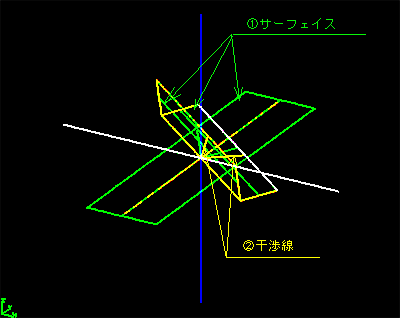
①:L形鋼を構成する線で、刃と背に面を作成する。
座標軸を利用して、平面でのZ値ゼロの位置に面を作成する。
②:交差する2面を指示して、干渉線(交差線)を作成する。
面の作成方法は、CADによって異なりますが、SPACE/Eなら並列線指定が一般的。
SPACE/Eの面は、構成点の管理が厄介ですが、平面なら10×10で問題無いようです。
L形鋼は大きめに作成しているし、Z=0の平面も大きめに作成しました。
確実に双方の面が交差している事が分かれば、後はコマンド一つで干渉線が作成出来ます。
換言すると、3次元モデリングのこつは、大きめに作って後で編集することだと思います。
では、どの線を大きめに作るのか…これは、図面・構造によって全て異なります。
それを見抜く方法は、誰も教えてくれないし、教科書も知りません。
あの時、先輩達がCAD操作を教えずに図面だけ渡したのも、その難しさを知っていたからです。
それを言葉にするのは難しいけど…物作りは美観と実用性。
そしてその後に、リスク管理…。
曖昧だけど、3年も3次元モデリングを続けたら、きっと分かってもらえると思います。
2、型枠外して出来あがり
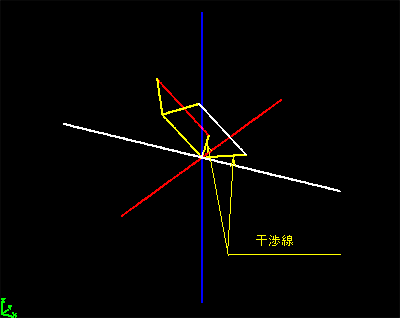
干渉線=L形鋼の切り口です。
ここまで出来れば、後は、型枠?を外してやれば出来あがり。
干渉線を求めた面は削除、長めの線はトリミングします。
本当に、大丈夫なの?と思われる方が不安なのが、前述の干渉線でしょう。
交差した2つの面を指示しただけで作成出来たけど、これは、本当に正しいの?
これまでは、線も曲線も、始点と終点を指示して作成していたじゃないか?
実は、干渉線を得るために、面をどれくらいの大きさで作るのか?の決まりは無いのです。
確かに、Z=0の面と形鋼の長手方向は、大きく作りました。
しかし、形鋼の幅方向は、最初から正規の幅で押えています。
だから、得られた干渉線が形鋼の切り口そのものなのです。
多分、サーフェイスモデリングにおいて、一番、分かり難いのがこれなのです。
図面通りのモデルを作るために面を利用するのであって、図面を面にするのではない。
皆さんは、買おうとする商品の価格ピッタリのお金を財布に入れて買い物に行くでしょうか?
だからと言って、タバコを買うのに100万円を財布に入れるでしょうか?
買い物がタバコ一つと決まっていれば、ピッタリのお金を持って行く事も有るでしょう。
それでも、小銭が無ければ、例えタバコ一つでも千円札を持って行くでしょう。
それも、財布から千円を出すことなく、財布ごと…。
何故でしょうか?得られる結果は、多分、同じなのに…。
多分、人間は、無意識に自分自身の行動に保険を掛けているのです。
やっと店先までたどり着いたのに、お金が足らない…なんていうリスクは負いたくないのです。
CADの操作もある意味同じなのです。
3次元モデリングは、たった1本の線を求めるのに、複数の手順を必要とします。
やっと作成した干渉線が、10ミリ短いからやり直し…これを避けたいのです。
でも、最初から確実に正しい結果が出ると知っている事に、余計な保険は掛けません。
物事には、”程度問題”というものが有ります。
美観、実用性、リスク…これらに対する比重の掛け方は、個人差が有ると思います。
3次元モデリングとは、ある意味人生そのもの…人間を育ててくれます。
3、念のため確認
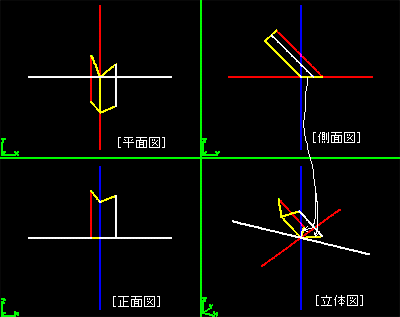
モデリングに慣れるまでは、念のため平面・正面・側面で結果を確認しましょう。
正面・側面図で見えるL形鋼の線は、確かにZ=0で止まっています。
平面図で見ても、明らかにL形鋼の両端の形が異なっている事が分かります。
これで45度の傾斜を持って30度傾いで、平面で切ったL形鋼がモデリング出来ました。
これでも不安ならば、L形鋼の刃面と背面を2次元に起こして確認します。
(その方法は、展開よもやま話で触れています。)
もっとも、これが正しいかどうかを電卓で検証するのも変な話です。
これが間違いならば操作ミスだし、電卓なら操作ミスが無いと思うのはナンセンス。
3次元モデリングしたモデルなら、3次元CADで検証すべきです。
実は、私が一番悔しく思うのが、この状況なのです。
金型業界では、客先も3次元CADでの検証が、一般的です。
橋梁業界では、お役所が3次元モデルを受け付けてくれないから、ダメだそうです。
どなたか、この話が本当なのか、教えて欲しいです。
愚痴っても仕方ないし、多くの人に共感して頂けたら、私の変人扱いも変るかも。
そう信じて、もう少し、3次元モデリングを進めましょう。
今度は、L形鋼が設計変更でCT鋼になった!と仮定しましょう。
モデリング条件は、
(1)刃面でも背面でも良いので、どちらか一方をCTのフランジに変更する。
という事にします。
4、サーフェイス・オフセット
L形鋼とCT鋼の違いが分かれば、色々な方法が選択出来ます。
その中で、今回は、面をオフセットさせて形状変更を行う方法を紹介します。
多分、この方法が一番早い?いや、それは疑心暗鬼かも?
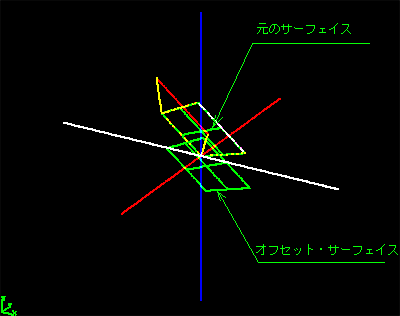
①:L形鋼の一面に面を作成する。
②:面オフセットコマンドで、フランジの半幅量オフセットさせる。
皆さんは、オフセットという言葉はご存知でしょうか?
オフセット印刷という言葉を耳にしますが、イメージが湧かないと思います。
私も正確な意味は分からないのですが、次のように想像しています。
(違っていたらごめんなさい。誰か知っていたら教えて下さい。)
オフセットとは、直訳すると”派生する”とか”分派”という意味が有ります。
だとしたら、オフセット印刷の意味は、原版をコピーすることです。
その際に、原版とコピー紙の距離をレンズで変化させると、拡大・縮小が出来る。
サーフェイスのオフセットも、場合によっては拡大・縮小コピーが出来ます。
でも、今は、”面を任意の距離で、法線(直角)方向にコピー出来る”と考えるのが良いようです。
②で、”フランジの半幅量オフセットさせる”と書いた意味がお分かりでしょうか?
CTのウェブとフランジは、直角に取りつきます。
ならば、ウェブをオフセットさせると、フランジの止まり位置を求められる。
本当かな?と思ったら、次の説明を読みましょう。
5、フランジの縁端と切り口を求める
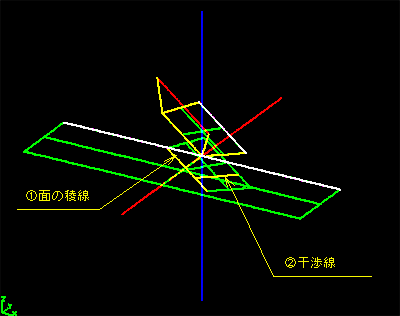
オフセット面の4辺の内、①で示した辺が、フランジの縁端です。
ウェブ面とフランジ面が接合していた辺です。
その辺に稜線(外形線)を作成します。
その後、Z=0の面を再作成して、前述の干渉線作成を行います。
これで、①フランジの縁端、②フランジの切り口が求まりました。
この2本の線が求まれば、後は、延ばしたり、縮めたり、つないだりの操作だけです。
(勿論、前述の型枠…不要になった面…は、削除します。)
あまりに簡単過ぎて、説明すること自体難しいのですが…。
でも、これを2次元CADで表現するならば、一体どれだけの労力が必要でしょうか?
平面図と側面図の修正は行う必要が有るので、最低限、2倍の労力が必要なはずです。
しかし、3次元モデリングだと、これだけで、平面・正面・側面も修正されています。
信じられない…でしょうか?
では、念のため、平面・正面・側面も確認してみましょう。
6、1つの修正で全てが修正

画の中で矢印の示す箇所が、立体図を修正した事で修正された部分です。
(正面図も修正されていますが、図面的に大切なのは矢印の箇所だと思います。)
如何でしょうか?信じる信じないは、あなた次第なのですが…。
さて、今回は、サーフェイスを使ったモデリングという事を重点に説明しました。
だけど、そのポイントとなると、面の作成、干渉線、オフセットの3点です。
基礎編の座標操作と合わせても、3日も有れば理解出来るはずです。
わずか3日で、2次元モデリングの煩わしさから開放されたら…。
勿論、そうは簡単にはいかない部分が有ることも説明したつもりです。
現実には、他にも色々な問題が有ります。
例えば、干渉線にしても稜線にしても、CADの要素としては直線では有りません。
難しく言うと、サーフェイス自体、曲線の集合体なので、結果は全て曲線で求まります。
手書き図でもCAD図でも同じだと思いますが、自由曲線は、まさに曲者です。
これを極めるだけで、学者として認められる事もあるようです。
(勿論、私は学者ではない。この道15年なのに、曲線が暴れてしまう。)
でもこれで、ぼんやりでも新たに出来そうな事が見えれば、CADも楽しい道具になります。
次回、高度なモデリングとCAMでは、3次元モデルの利用法を紹介します。
苦労して作った3次元モデルは、図面としての利用法以外に使い道が有るのです。
それを知れば、今度はハッキリと新たに出来ることが見えるはずです。
興味のある方は、お楽しみに!!!
3次元モデリングに戻る
メニューに戻る